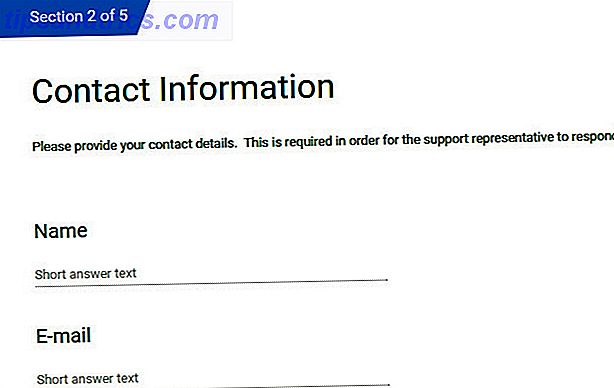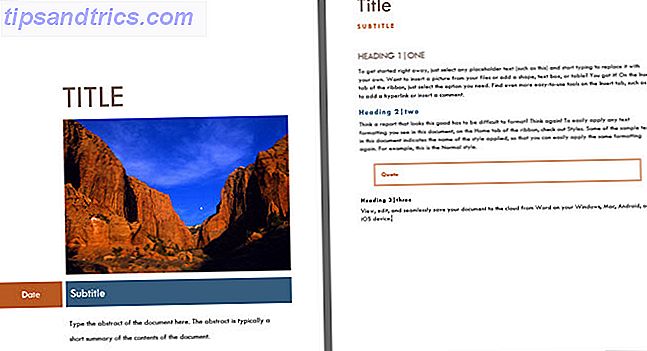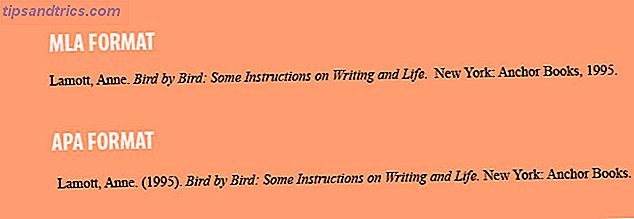Det er utrolig å se hvor langt Google Nå er kommet siden det ble lansert i 2012 - men kanskje mer overraskende er hvor mange folk ikke bruker det, og mer overraskende er det fortsatt hvor mange ikke vet hva det er. Kort sagt, Google Nå er et bedre, slankere alternativ til Siri 7 Siri Alternativer for Android: Google Nå, Cortana, og mer 7 Siri Alternativer for Android: Google Nå, Cortana, og mer Det er mange personlige assistentapps i Play Lagre, så vi hjelper deg med å sortere gjennom det beste av dem. Les mer .
Men problemet er at Google Nå er mer forvirrende for brukere enn si Siri eller Cortana Siri vs Google Now vs Cortana for Home Voice Control Siri vs Google Now vs Cortana for Home Voice Control For å finne ut hvilket hjemstemmekontroll som passer best for deg, og hvilken stemmeassistent som passer dine spesifikke behov, har vi avduket fordelene og ulemperne for Siri, Google Now og Cortana. Les mer, og jeg tror det kommer ned til terminologi. Google har aldri vært bra på denne siden, og når du prøver å pakke hodet rundt vilkår som "kort", "feed" og "OK Google", er det enklere å rulle øynene og gi opp.
Så, hvis Google Nå forvirrer deg, er det alt du trenger å vite for å rydde opp den forvirringen - pluss noen få tips som kan hjelpe deg med å komme i gang.
Denne artikkelen ble skrevet med Android 5.1 Lollipop i tankene. Mesteparten av det bør fortsatt gjelde for alle enheter som kjører Android 4.1 Jelly Bean eller senere, selv om det kan være små forskjeller.
Forstå Google Nå-kort
Google Nå kan gjøre mange ting - for eksempel endre hvordan du søker etter ting 6 Google Nå-funksjoner som vil endre hvordan du søker 6 Google Nå-funksjoner som vil endre hvordan du søker Du kan allerede bruke Google Nå på Android-enheten din, men får du alt du kan ut av det? Å vite om disse små funksjonene kan gjøre en stor forskjell. Les mer eller kontroller telefonen ved hjelp av talekommandoer Hvorfor hver Android-bruker må bruke "OK Google" Hvorfor hver Android-bruker trenger å bruke "OK Google" Kommandoen "OK Google" er ekstremt nyttig, men mange Android-brukere er " ikke engang dra nytte av det. Her er å gjøre det beste ut av det! Les mer - men kortfunksjonen eksisterer for å holde deg på toppen av ditt travle liv uten noen anstrengelse fra din side. Eller i det minste er det målet.
Et kort er i utgangspunktet et bitformet stykke informasjon som Google mener du vil vite. Kanskje det er et varsel, et varsel, en nyhetsbit, resultater fra i går kveldens fotballkamp, en avtalepåminnelse, en ny restaurant i byen din, eller hva som helst annet. Hver ting er et "kort" som blir lagt til i "feed", og du kan kaste bort enkelte kort når du er ferdig med dem med en enkel sveipe.
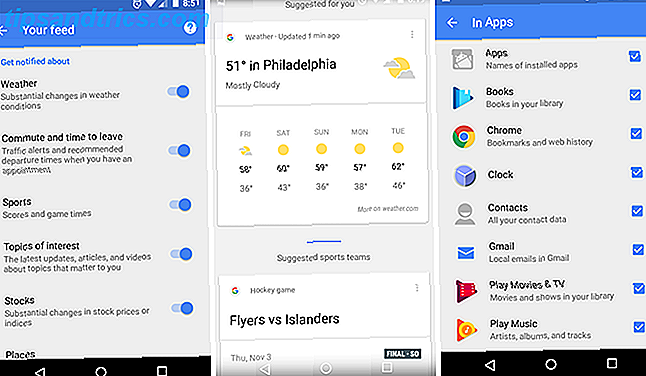
Google tilbyr mange egne kort, men i løpet av de siste årene har over 100 tredjepartsapper blitt innlemmet i systemet. Hvis du har en av disse appene installert, kan du aktivere kortintegrasjon. (For eksempel med OpenTable kan du betale for regningen din direkte 5 Nyttige apper for når du ikke kan bestemme hvor du skal spise 5 Nyttige apper for når du ikke kan bestemme hvor du skal spise Kan ikke bestemme hvor du skal spise? Da trenger du minst en av disse appene. Les mer fra din feed.)
For det meste blir kort generert dynamisk basert på alle dataene Google har på deg. Anmerkningspåminnelser kommer fra kalenderaktivitetene dine, mens nyhetsberetninger avhenger av nettleseraktiviteten din, og nærliggende varsler kommer fra posisjonloggen din. Som sådan, for å virkelig dra nytte av Kort, må du gi Google tillatelse til å vite mer Hva er Android-tillatelser og hvorfor bør du bryr deg? Hva er Android-tillatelser og hvorfor bør du bryr deg? Installerer du noen gang Android apps uten en annen tanke? Her er alt du trenger å vite om Android-apptillatelser, hvordan de har endret seg, og hvordan det påvirker deg. Les mer om deg.
Enkelt og greit, ikke sant?
Legg merke til at Google av en eller annen grunn har begynt å avvikle mye av denne terminologien i Android 7.0 Nougat 7 grunner du vil oppgradere til Android Nougat 7 grunner du vil oppgradere til Android Nougat Hvis du tenker på å lage hoppet til Android 7.0 Nougat, kanskje disse funksjonene kunne overbevise deg. Les mer . "Google Nå" er nå kjent som "Google Assistant", og noen referanser til "Now" (for eksempel "Nå kort") er endret - så teknisk er kortfunksjonen bare kalt "feed" nå, men funksjonelt, ingenting har forandret seg.
Slik aktiverer du Google Nå-kort
Vil du begynne å bruke kort? Flott! Her er hva du må gjøre.
- Start Google-appen.
- Aktiver Google Nå- funksjonen.
- Trykk på menyknappen øverst til venstre.
- Velg Innstillinger .
- Velg Din feed .
- Trykk på alternativet kalt Slå på strømmen .
- Gi Google de nødvendige tillatelsene.
- Når du blir bedt om det, trykker du på Oppsett .
- Hvis du blir bedt om det, velger du Google-kontoen du vil bruke.
- Når du blir bedt om det, trykker du på Ja, jeg er i .
- Tilpass kortinnstillingene dine.
- Gå tilbake til Innstillinger> Din feed .
- Rull ned til Få varslet om delen.
- Aktiver / deaktiver kortene etter dine behov.
Hvis du noen gang vil stoppe med å bruke kort, går du tilbake til Innstillinger og deaktiverer strømmen. Det er så enkelt.
3 tips for å få mest mulig ut av kortene
Med kort aktivert, er det en håndfull tips som vil hjelpe deg med å maksimere din erfaring og resultater. Ærlig, Kort kan være ganske underwhelming først, men når du kommer inn i strømmen av det, vil du lure på hvordan du gjorde det gjennom dagen uten det.
1. Gi dine interesser manuelt. Åpne menyen i Google-appen, og du får se et alternativ som heter Tilpass . Du bør virkelig fylle ut dette så mye som mulig, fordi det vil gjøre kortene dine mer nøyaktige - det vil ikke bare legge til flere kort i din feed, men vil også slutte å vise kort som ikke passer inn i dine interesser.
F.eks. Fyller du i Transport-detaljene når du forventer trafikk. Fylling av sportsdetaljer vil forhindre at Google viser deg Dallas Cowboys nyheter hvis du bor i Texas, men ditt valg er Philadelphia Eagles. Aksjer vil varsle deg når dine utpekte aksjer stiger eller faller i verdi.
Noen deler, som TV og filmer, kan ikke ha interesser manuelt lagt til, men det er fortsatt en fin måte å sjekke hva Google mener du er interessert i, og du kan fjerne de som er feilaktig lagt til.

2. Prioritere rekkefølgen der kortene dukker opp. Hva om du vil at Weather-kortet alltid skal vises øverst? Vel, det er ingen måte å få det til å skje manuelt (igjen, alt dette håndteres dynamisk av Googles hemmelige algoritmer).
Men jo mer du søker etter noe, og jo mer du samhandler med bestemte kort, vil Google ta det for å bety større interesse fra din side i disse emnene - og disse kortene vises høyere i feed enn andre. Så hvis du vil at Vær skal komme først, må du sørge for at du ofte spør Google om været!
3. Begynn å bruke kommandoer for Google Nå-kommandoer. Helt ærlig, Google Nå er mer en plage enn et hjelpemiddel hvis du nekter å bruke talekommandoer. Plus, det er så mye mer du kan gjøre gjennom talekommandoer. 8 Stemme triks for Google Navigasjon som du aldri visste om 8 stemme triks for Google Navigasjon som du aldri visste om med "OK Google" aktivert, trenger du aldri å røre på Google Maps. en gang til. Disse stemme triksene vil sørge for det! Les mer som ikke er mulig med trykk og type alene.
For eksempel kan du opprette påminnelser ved å gå til menyen og velge Påminnelser, og dette er greit. (Se vår guide til bruk av Google Nå påminnelser. 8 Utrolig, livsforbedrende bruksområder for Google Nå påminnelser. 8 Utrolig, livsforbedrende bruksområder for Google Nå har påminnelser Google nå innebygde påminnelser, men bruker du dem i sin helhet? Les mer), men det er enklere å si "Minn meg på [oppgave] på [dato] på [tid]" - og du kan gjør dette selv uten å ha Google-appen åpen hvis du bruker «OK Google» Hvorfor hver Android-bruker trenger å bruke «OK Google» Hvorfor hver Android-bruker trenger å bruke «OK Google» Kommandoen "OK Google" er ekstremt nyttig, men mange Android-brukere utnytter ikke engang det. Her er å gjøre det beste ut av det! Les mer .
Og ja, disse påminnelsene vil dukke opp som kort.
Når Google-appen er åpen, kan du bruke talesøk, og hvert søkeres resultater vises som et kort. Dette fungerer enten du søker etter folk, steder, hendelser, aksjekurser, trivia fakta, nåværende dato / klokkeslett, vær, navigasjon osv. Og når du er ferdig med et kort, sveip du bare for å bli kvitt det. Så enkelt, så rent, og så nyttig.
Hvis du vil ta det til neste nivå, kan du sjekke hvordan du kan automatisere hjemmelivet ditt ved hjelp av Google Nå. Slik bruker du Google Nå for å automatisere hjemmet ditt og livet. Slik bruker du Google nå for å automatisere hjemmet ditt og livet. Google Nå kan tjene som talestyring for smart home gadgets, postering til dine favoritt sosiale medier kontoer, og til og med spore helsen din. Les mer .
Hvordan liker du Google Nå? Kan du finne kortfunksjonen hendig og har de gjort livet enklere? Eller er de bare et annet stykke digital rot? Del dine tanker med oss nedenfor!